Excel怎么设置区间 Excel中如何将数值划分区间
经验直达:
- Excel中如何将数值划分区间
- Excel怎么设置区间
一、Excel中如何将数值划分区间
1.如图的成绩单,分数必需介于0到100之间,超出这个区间,将不能输入,且有错误提示 。

2.框选要输入数据的单元格,切换到“数据”标签,在“数据工具”栏,点击“数据有效性” 。
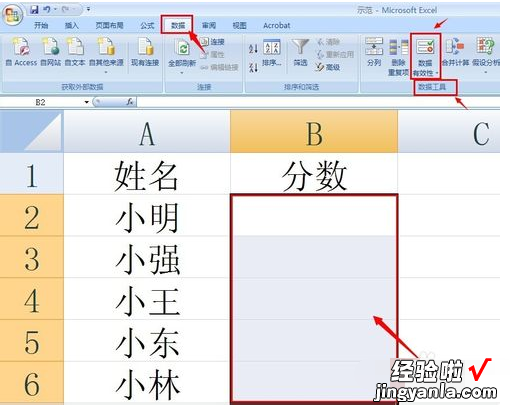
3.弹出数据有效性对话框,切换到“设置”标签,在有效性条件下,做出详细的设置,“允许——小数”,“数据——介于”,输入最大值0,最小值100.
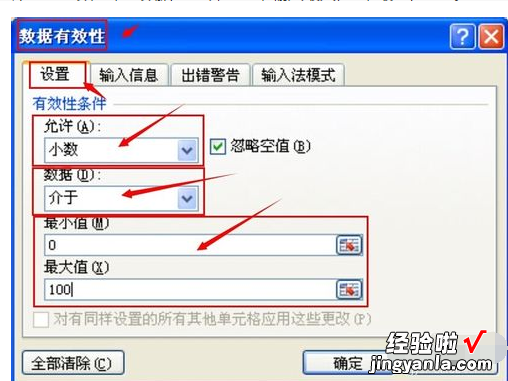
4.切换到“出错警告”,输入标题,和错误提示信息 。点确定 。
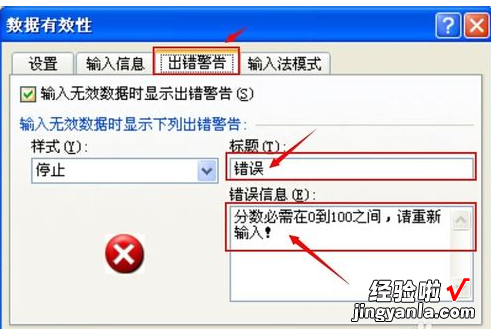
5.这样,分数就只能是0到100之间,当输入不正当的数值是,就会弹出提示框 。
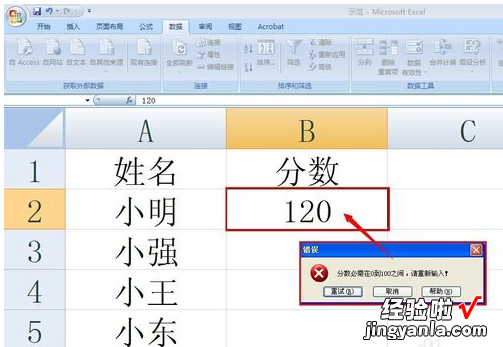
二、Excel怎么设置区间
【Excel怎么设置区间 Excel中如何将数值划分区间】Excel中设置区间可以通过以下步骤实现:
1. 打开Excel并选择要设置区间的单元格范围 。
2. 点击"开始"选项卡中的"条件格式化"按钮,然后选择"颜色刻度"选项 。
3. 在弹出的对话框中,选择一个合适的颜色刻度样式,并设置最小值和最大值 。
4. 确定设置后,Excel将根据所选择的颜色刻度样式自动为区域设置不同的颜色,以反映数值的相对大小 。
另外,你还可以使用Excel的公式来设置区间 。例如 , 你可以使用IF函数来设置区间 。以下是一个示例:
=IF(A1>90,"优秀",IF(A1>80,"良好",IF(A1>70,"中等","不及格")))
这个公式将根据A1单元格中的数值输出对应的等级,90以上为优秀,80-89为良好,70-79为中等,70以下为不及格 。
希望这些方法能够帮助你在Excel中设置区间 。如果还有其他问题,请随时提问 。
